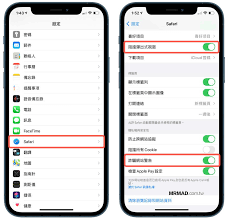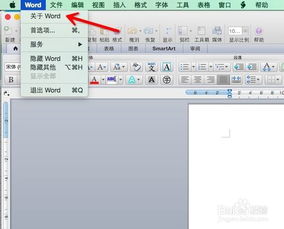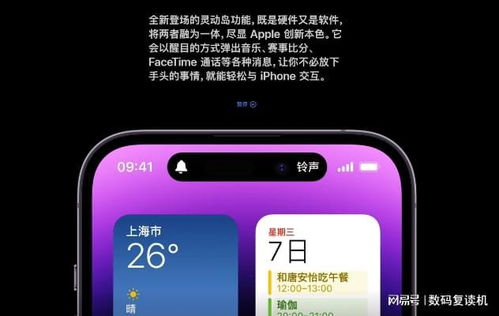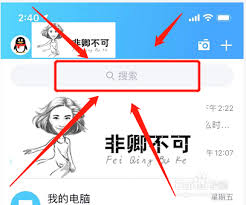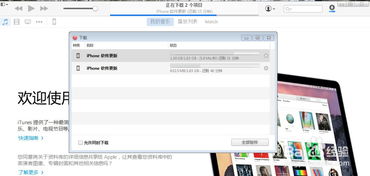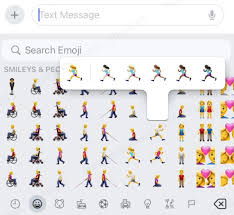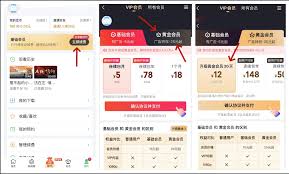苹果15录屏功能怎么开启
2024-11-08 19:44:42网友
苹果15的录屏功能是一项非常实用的工具,能够轻松捕捉屏幕上的活动,无论是教学演示、游戏直播还是其他用途,都能为用户提供极大的便利。本文将详细介绍如何在苹果15上找到并使用录屏功能。
一、添加屏幕录制按钮到控制中心
首先,我们需要在控制中心中添加屏幕录制按钮。具体步骤如下:
1. 打开手机设置,找到并点击“控制中心”。
2. 进入控制中心后,选择“自定控制”。
3. 在“更多控制”列表中找到“屏幕录制”功能键,点击它前面的绿色“+”号按钮,将其添加到“包含的控制”列表中。
这样,屏幕录制按钮就会出现在控制中心中,方便我们随时调用。
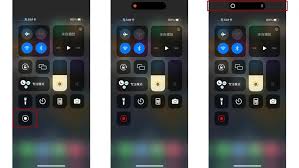
二、开始录屏
添加完屏幕录制按钮后,我们就可以开始录屏了。具体操作如下:
1. 从设备底部向上滑动(对于带有home键的机型,则需要从屏幕底部向上滑动并稍作停留),打开控制中心。
2. 在控制中心中找到并点击新增的“屏幕录制”按钮(实心圆+圆环的按键),点击即可开始录制。此时,屏幕上方会出现一个红色的录制状态栏,表示正在录制中。
需要注意的是,苹果15在录屏开始时会有一个3秒的倒计时,这是系统默认设置,暂时无法关闭。
三、停止录屏并保存视频
录制完成后,我们需要停止录屏并保存视频。具体操作如下:
1. 再次打开控制中心,点击红色的停止按钮,即可停止录制。
2. 或者,你也可以按下电源键来结束录制(部分机型支持此操作)。
3. 录制完成后,录屏文件会自动保存到你的照片图库中。
四、高级设置与注意事项
除了基本的录屏功能外,苹果15还提供了一些高级设置和注意事项:
1. 录制麦克风音频:如果你希望录制外部声音(如通过麦克风讲解的声音),可以在点击屏幕录制按钮后长按它,然后在弹出的选项中选择开启麦克风音频。
2. 录制触控操作:转到“设置”>“触控”>“屏幕录制”,然后启用“录制触控操作”选项,即可在录屏中显示你的触控操作。
3. 调整录屏画质:虽然屏幕录制的质量系统会自动设置一个合适的分辨率和帧率,但你也可以在“设置”>“相机”>“录制视频”中调整视频的质量参数。不过需要注意的是,这通常是调整相机拍摄视频的质量,而不是专门针对屏幕录制的设置。
4. 避免中断:在录屏开始前,建议开启飞行模式以避免来电中断录屏。如果担心在录制过程中收到较多信息影响录制效果,可以提前在通知中心关闭消息通知。
5. 录制时间:录制时间不宜过长,过长的录制时间可能会导致录制无效或手机重启等问题。
通过以上步骤和注意事项,用户可以轻松地在苹果15上进行录屏操作。无论是教学演示、游戏直播还是其他用途,都能为用户提供极大的便利。
文章推荐 MORE +